Varnostno kopiranje in sinhronizacijo dveh skupin datotek na spletu, vse brezplačno z Dropboxom
Obnovitev Po Nesreči Rezerva Spletna Shramba Dropbox Shramba V Oblaku Freeware Komentarji / / March 17, 2020
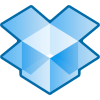 Pred nekaj tedni sem govoril o spletni storitvi varnostnih kopij Moze ki omogočajo varnostno kopiranje računalnika ali računalnika MAC v spletu (prva 2 koncerta brez podatkov). Danes ti bom pokazal drugo imenitna spletna storitev imenovana Dropbox ki kot Mozy omogoča brezplačno varnostno kopiranje računalnika MAC ali PC (prva 2 koncerta brez podatkov) vendar…. spletna varnostna kopija je samo začetek pri Dropboxu!
Pred nekaj tedni sem govoril o spletni storitvi varnostnih kopij Moze ki omogočajo varnostno kopiranje računalnika ali računalnika MAC v spletu (prva 2 koncerta brez podatkov). Danes ti bom pokazal drugo imenitna spletna storitev imenovana Dropbox ki kot Mozy omogoča brezplačno varnostno kopiranje računalnika MAC ali PC (prva 2 koncerta brez podatkov) vendar…. spletna varnostna kopija je samo začetek pri Dropboxu!
Za razliko od Mozy, ki samo varnostno kopira vaše podatke v Mozyjev podatkovni center, bo Dropbox TUDI rezerva ali sinhronizacija svoje podatke v kateri koli drug računalnik kam ste namestili programsko opremo Dropbox ne glede na operacijski sistem (MAC, Windows, iPhone Mobile, Android Mobile). Poleg tega lahko Dropbox uporabite tudi za deliti podatki / datoteke / slike itd… z drugimi uporabniki Dropboxa ali vsi, ki imajo spletni brskalnik. To je super za babico, ki si želi ogledati zadnjo sliko vnukov.
Iskreno, Dropbox je resnično zelo kul, zato je verjetno to ena mojih najljubših aplikacij vseh časov. Iskreno me spominja na veliko ene izmed mojih starejših najljubših aplikacij, imenovane
Tako s Dropboxom dobite najboljše pasme za spletno varnostno kopiranje s funkcijami, ki vključujejo:
- Združljiv MAC in Windows
- Vaši podatki so v primeru katastrofe varnostno kopirani v oblak (hišni požar, tatvina itd…)
- Vaši podatki so šifrirani, preden so poslani v Dropbox (Šifriranje ni tako dobro kot Mozy, vendar je bolje, kot da sploh ne šifriramo)
- Vaši podatki so SYNC v realnem času z drugimi računalniki (Windows ali MAC)
- Preprosto delite / sinhronizirajte svoje podatke z drugimi uporabniki Dropboxa
- S spletnim brskalnikom preprosto delite svoje podatke in fotografije z vsemi (jim boste morali poslati zasebni / edinstven URL)
- Popoln dostop do vaših podatkov iz katerega koli računalnika z uporabo samo spletnega brskalnika na dropbox.com
Zelo groovy res! Tu je kratka predstavitev videoposnetka, ki pojasnjuje še nekaj podrobnosti o storitvi Dropbox. Če pa želite prebrati vse funkcije Dropbox-a in se z njim seznanjati, poglejte tukaj Stran s funkcijo Dropbox.
Tako kot vsaka druga profesionalna spletna storitev shranjevanja ima tudi Dropbox odlično politiko zasebnosti. Če pa vas skrbi zasebnost, se boste morda želeli izogniti Javni mapi znotraj Dropboxa, saj vsa vsebina, ki je tam vstavljena, v bistvu "zagrabi" celoten internet.
V redu, zdaj naj opraviva mojo najljubšo vadbo Drop-boks! (…ja, vem)
Kako shraniti vse datoteke in podatke v spletu s pomočjo neverjetne tehnologije sinhronizacije Dropbox
1. Prenesi the Dropbox odjemalca za namestitev. https://www.dropbox.com/
Prenesite si svojo kopijoreferenčna povezava namesto tega in Dropbox vam bo dal 250MB bonusa od prost prostor.
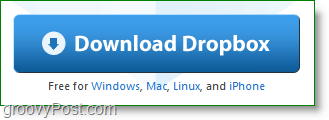
2. Ko se prenos konča, Začni the Dropbox namestitveni program.
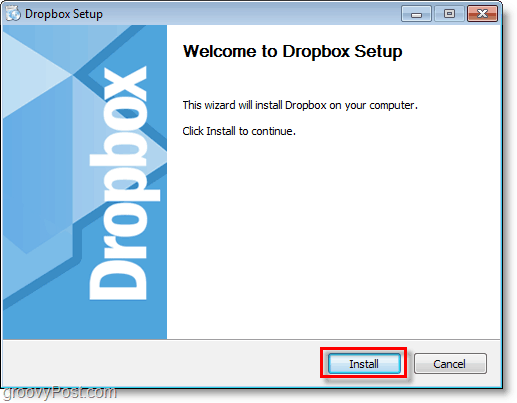
3. Če ste Dropbox popolnoma nov, KlikniteNimam Dropbox računa. Potem KlikniteNaslednji.
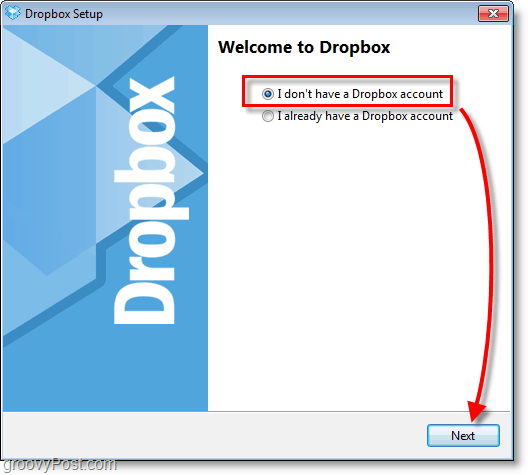
4. Tipe nekateri info za prikazana polja. Preverite polje za Strinjam se s pogoji uporabe, torej KlikniteNaslednji.
Upoštevajte, da bo to prikazano v vašem Dropbox profilu, vendar ga lahko pozneje spremenite.
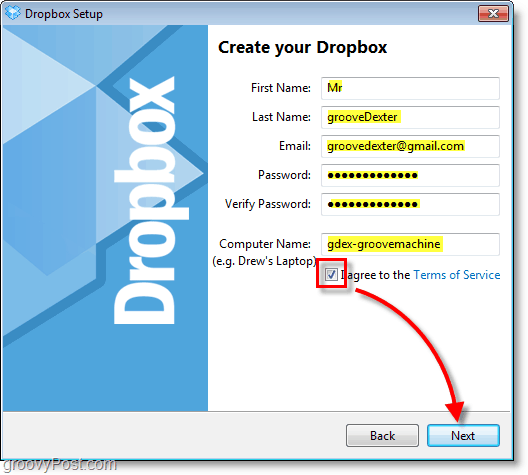
5. Izberite vaše želje Velikost Dropbox ki bo najverjetneje Brezplačno 2 GB škatla. KlikniteNaslednji nadaljevati.
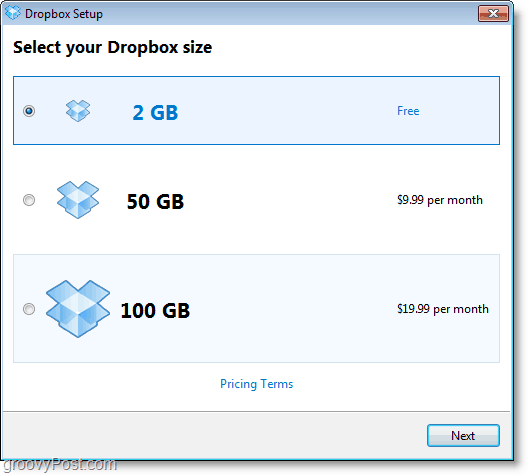
6. Od tu lahko greste skozi 4-delno poglavje o ogledu in se naučite nekaj nasvetov o Dropboxu ali Preskoči.
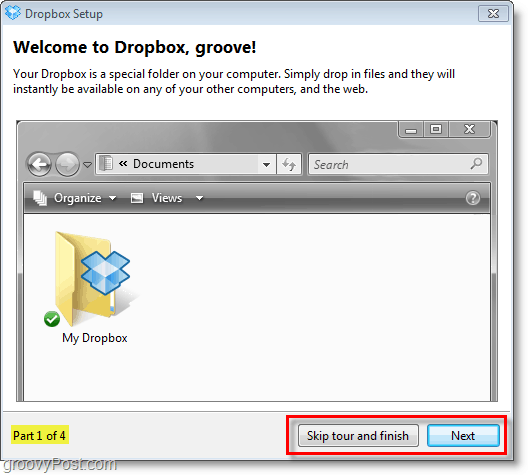
Za namestitev vam ostane le nekaj preprostih, a pomembnih možnosti.
Dropbox bo ustvaril internetno sinhronizirano mapo v vašem računalniku in takoj, ko datoteke vstavite v to mapo, se bodo takoj šifrirati in varnostno kopirati v sistem za shranjevanje Dropbox in katero koli drugo okno Mac / Windows, ki ste ga namestili Dropbox je vklopljen. To je tako preprosto. Kot rečeno, beri za več podrobnosti o storitvi.
7. Konfigurirajte zadnjih nekaj možnosti za Dropbox Setup in nato KlikniteDokončaj.
Opomba: Dropbox bližnjica na namizju ne naredi ničesar, razen zažene storitve Dropbox, če se ne izvaja.
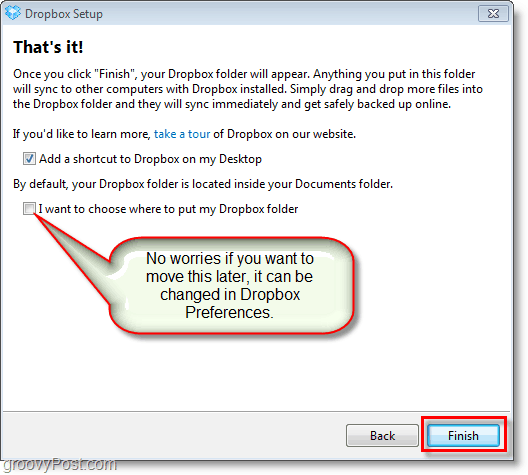
Z namestitvijo ste končali, če ste mislili, da je preprosta, potem ste mislili, da je prav. Preostala funkcija Dropbox ponavadi sledi temu vzorcu, zato ga groovy tim popolnoma ljubi.
Oglejmo si Dropbox (Demo čas!)
Dropbox omogoča varnostno kopiranje in sinhronizacijo datotek v spletni shrambi zelo preprosto. Deluje kot katera koli druga mapa v vašem sistemu. V operacijskem sistemu Windows je tako preprosto Vlečenje datoteko in Spuščanje prav v svoje Moj Dropbox mapo ali pa jo lahko neposredno shranite prek katere koli aplikacije, v kateri že delate.
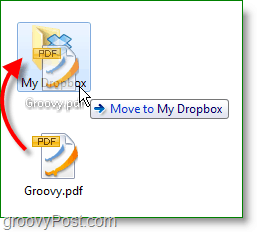
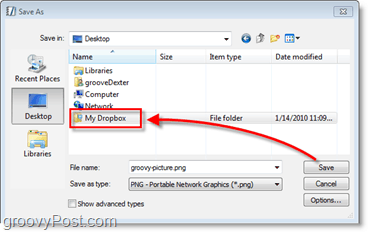
Notranjost mape Dropbox bo izgledala kot vsaka druga mapa v vašem računalniku. Pravkar bomo to poklicali vaš lokalni Dropbox. Lokalni Dropbox morda izgleda normalno, vendar se vsaka datoteka, ki je tu postavljena, samodejno in takoj sinhronizira med računalnikom in spletno shrambo Dropbox.
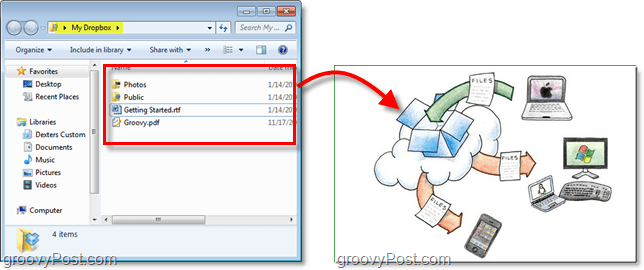
Če si želite ogledati in upravljati svoj Dropbox brez lokalne mape Dropbox, lahko to storite v spletu na naslovu Dropbox spletno mesto. Prijava se nahaja v zgornjem desnem kotu strani, samo podatki o računu, ki ste jih ustvarili prej in v katerih ste.
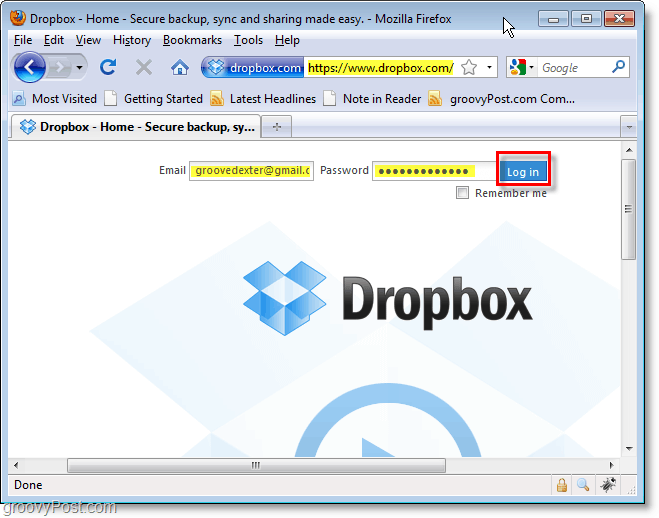
Iz Datoteke na kartici lahko upravljate vso svojo Dropbox vsebino. Opazili boste, da se ta spletni Dropbox odlično sinhronizira z mapo v računalniku in lahko celo shranite v svojo mapo, medtem ko imate to okno odprto za ogled novih datotek. The Skupna raba mape in Skupna raba gumbi so moji najljubši.
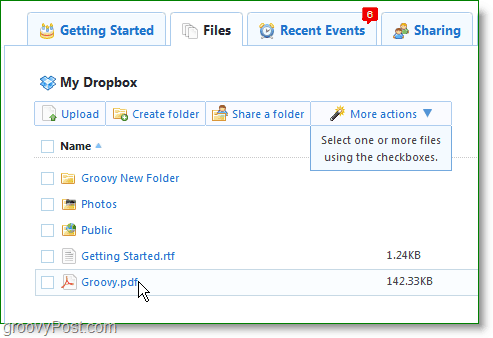
Kliknite the Dajte mapo v skupno rabo gumb, da odprete pogovorno okno za skupno rabo v oknu. Od tu lahko Ustvari novo mapo ali Izberite trenutno obstoječega. Dropbox nima možnosti skupne rabe posameznih datotek, zato ne pozabite, da bodo VSE vsebine mape v skupni rabi.
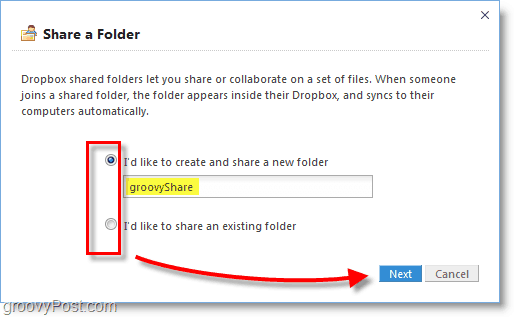
V naslednjem koraku lahko vnesete toliko e-poštnih naslovov in povabite ljudi, da si ogledajo in prispevajo v mapo Dropbox. Če pomotoma delite datoteko z napačno osebo, lahko preprosto Razdružite na kartici Datoteke, vendar boste morali uporabnike, ki jih želite, ponovno povabiti.
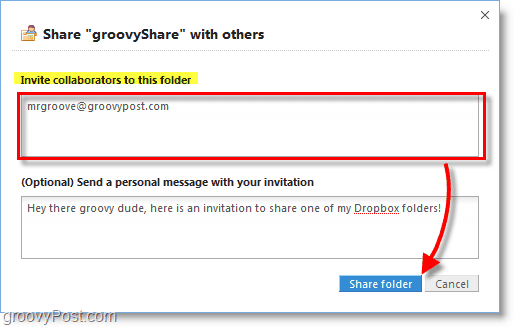
Dropbox bo v vašo sistemsko vrstico dodal ikono, kar bo olajšalo nadzor nad skoraj vsemi vidiki aplikacije. Od tu lahko vidite, koliko prostora uporabljate, si ogledate nedavno spremenjene datoteke, se samodejno odprejo vašo spletno ali brez povezave Dropbox, preverite, ali obstajajo posodobitve, nadgradite na plačljivi račun ali spremenite svojega Nastavitve.
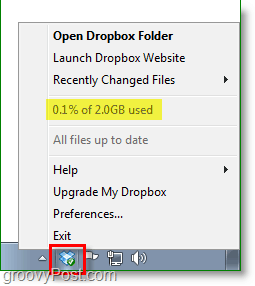
Kako spremenim privzeto mapo ali račun za Dropbox?
Če se odločite, da vam ni všeč, kje lahko prvotno namestite Dropbox, Desni klik Dropbox ikona sistemske vrstice in potem Izberite Nastavitve… V oknu s nastavitvami lahko prilagodite lokacijo s pomočjo Premakni ... gumb.
Če želite v računalniku uporabljati drug račun Dropbox, lahko Izberite do Prekini povezavo s tem računalnikom... kar bi lahko bil zabaven eksperiment.
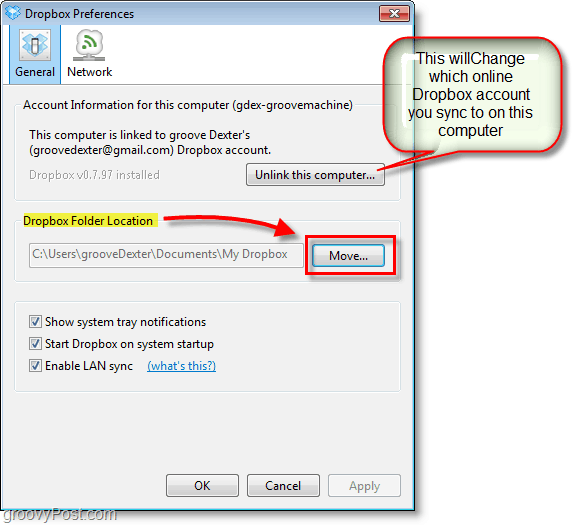
Pomembno je opozoriti na eno stvar o svojem Dropboxu, ga morate uporabiti ali izgubiti!
Če je brezplačni račun neaktiven devetdeset (90) dni, lahko Dropbox izbriše katero koli ali vse vaše datoteke brez dodatnega obvestila.
Prostor za spletno shranjevanje ne raste na drevesih, in ker ekipa Dropbox vsakomur podeljuje 2 Gigsa, je eden od načinov za nadzor stroškov zmanjšanje tistih, ki ga ne uporabljajo. Če svojega računa ne uporabljate 3 zaporedne mesece oni bodo izbrisati. Zveni mi dovolj pošteno. Plačani računi se nikoli ne izbrišejo, razen če tri mesece zapored nehate plačevati in ne znova aktivirate.
To je le eden od številnih člankov, ki jih nameravam napisati o Dropboxu, vendar upam, da je dovolj, da vam predstavim, kaj je mogoče s to odlično brezplačno storitvijo. Ste ljubitelj Dropboxa ali poznate še eno odlično spletno aplikacijo za varnostno kopiranje / sinhronizacijo datotek, o kateri bi morali govoriti? Pridružite se spodnji razpravi v razdelku za komentarje. Če vidim tisto, za katerega še nisem slišal ali pisal, bom prejel članek s pregledom, v primerjavi z nekatere storitve, ki sem jih že omenil.


